海信电视无线投屏怎么操作 海信电视手机投屏设置
海信电视无线投屏功能可以让我们更便捷地享受手机上的内容,将其投射到大屏幕上观看,为了方便用户使用这一功能,海信电视推出了手机投屏设置,使得操作更加简单。通过无线连接,我们可以将手机上的照片、视频、游戏等内容投射到海信电视上,实现更加震撼、沉浸式的视听体验。在快节奏的生活中,海信电视无线投屏功能为我们带来了更多便利和享受,让我们更加轻松地与家人朋友一同分享精彩时刻。
具体方法:
1.就是要保证电视和手机连接一样的无线网,接着使用海信遥控器进入电视的设置页面。在页面中点击更多设置。
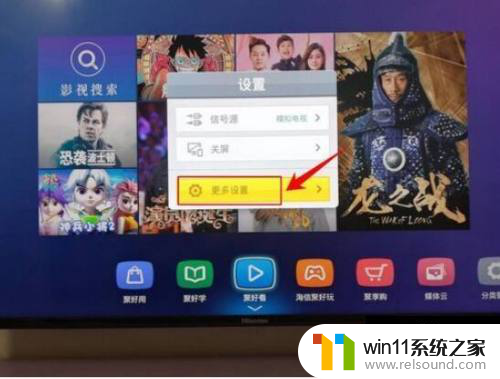
2.在设置界面里面使用海信电视遥控器点击“通用”设置。

3.进入通用设置界面里面,再点击里面的多屏互动服务选项。
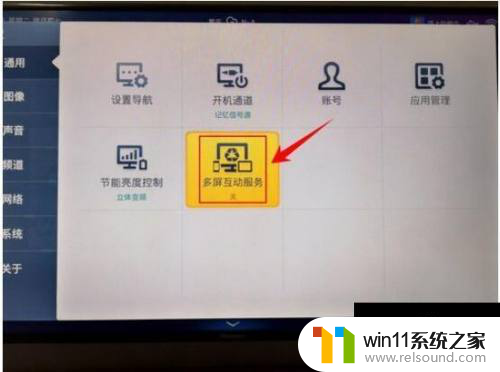
4.然后会弹出多屏互动服务选项窗口,点击窗口的“开”选项。
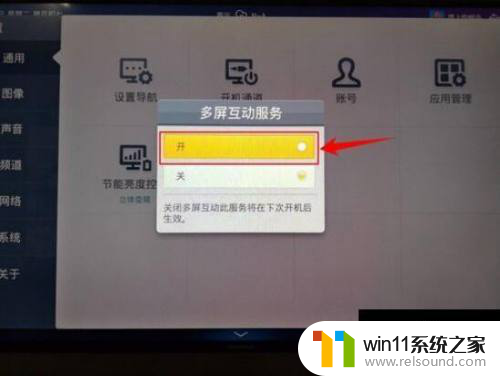
5.接着使用手机上找到“海信电视微助手”,点击打开。
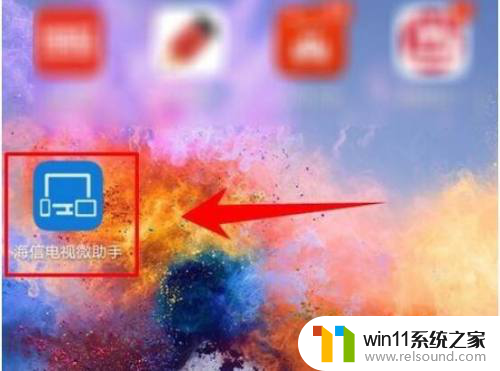
6.打开以后点击右上角的红框处。
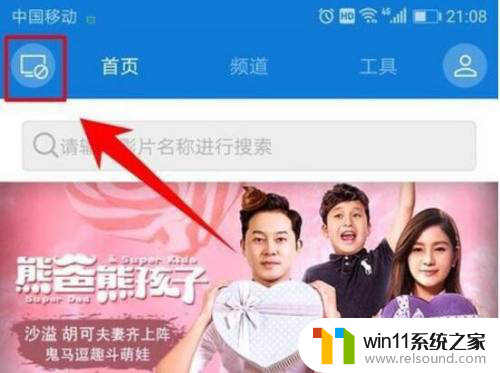
7.点击过后弹出以下界面我们再点击连接就可以了。
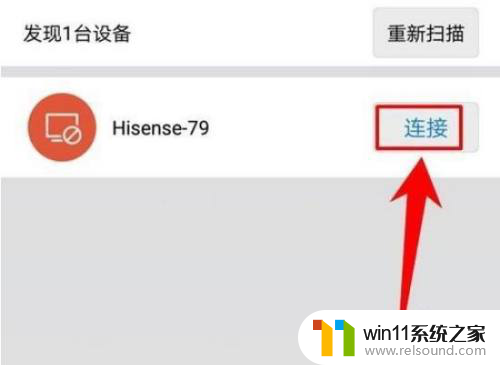
8.具体步骤总结如下:
1、就是要保证电视和手机连接一样的无线网,接着使用海信遥控器进入电视的设置页面。在页面中点击更多设置。
2、在设置界面里面使用海信电视遥控器点击“通用”设置。
3、进入通用设置界面里面,再点击里面的多屏互动服务选项。
4、然后会弹出多屏互动服务选项窗口,点击窗口的“开”选项。
5、接着使用手机上找到“海信电视微助手”,点击打开。
6、打开以后点击右上角的红框处。
7、点击过后弹出以下界面我们再点击连接就可以了。
以上是关于海信电视无线投屏操作的全部内容,如果遇到相同情况的用户,可以按照小编的方法进行解决。
海信电视无线投屏怎么操作 海信电视手机投屏设置相关教程
- 华为手机无线投屏怎么连接电视 华为手机如何使用无线方式连接电视进行投屏
- 电视怎样打开投屏功能 电视投屏功能在哪里设置
- 三星电视自带的投屏怎么开 三星电视如何投屏电脑屏幕
- 影视大全可以投屏吗 Vivo手机投屏到电脑的步骤
- lg电视投屏功能怎么打开 LG电视投屏连接方法
- 苹果手机录屏怎么操作视频 如何在苹果手机上设置录制手机屏幕操作视频
- 怎么把手机和电脑投屏 手机投屏到电脑的方法
- tcl怎么投屏功能在哪 TCL电视怎么使用投屏功能
- 怎么把手机视频传到电脑上 通过手机投屏功能将视频传输到电脑上
- 苹果手机投屏win10 苹果手机如何通过AirPlay投屏到Win10电脑上
- 英伟达新一代AI芯片过热延迟交付?公司回应称“客户还在抢”
- 全球第二大显卡制造商,要离开中国了?疑似受全球芯片短缺影响
- 国外芯片漏洞频发,国产CPU替代加速,如何保障信息安全?
- 如何有效解决CPU温度过高问题的实用方法,让你的电脑更稳定运行
- 如何下载和安装NVIDIA控制面板的详细步骤指南: 一步步教你轻松完成
- 从速度和精度角度的 FP8 vs INT8 的全面解析:哪个更适合你的应用需求?
微软资讯推荐
- 1 英伟达新一代AI芯片过热延迟交付?公司回应称“客户还在抢”
- 2 微软Win11将为开始菜单/任务栏应用添加分享功能,让你的操作更便捷!
- 3 2025年AMD移动处理器规格曝光:AI性能重点提升
- 4 高通Oryon CPU有多强?它或将改变许多行业
- 5 太强了!十多行代码直接让AMD FSR2性能暴涨2倍多,性能提升神速!
- 6 当下现役显卡推荐游戏性能排行榜(英伟达篇)!——最新英伟达显卡游戏性能排名
- 7 微软发布Win11 Beta 22635.4440预览版:重构Windows Hello,全面优化用户生物识别体验
- 8 抓紧升级Win11 微软明年正式终止对Win10的支持,Win10用户赶紧行动
- 9 聊聊英特尔与AMD各自不同的CPU整合思路及性能对比
- 10 AMD锐龙7 9800X3D处理器开盖,CCD顶部无3D缓存芯片揭秘
win10系统推荐